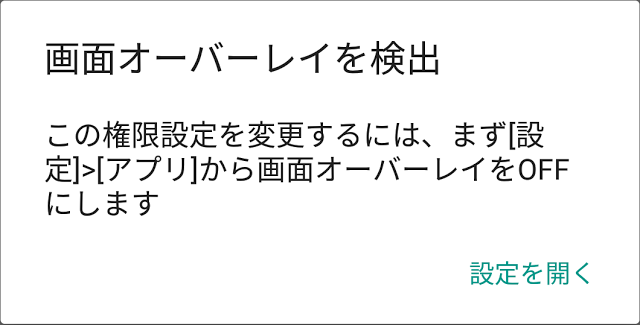
新しくインストールしたアプリに追加の権限を与えようとしたらこんな画面が出てしまって作業できないことがあります。
これを回避する方法があったのでメモしときます。
ただしリスクもあると思うので細心の注意を払った上で自己責任でご利用ください。
Install Button Unlockerでセキュリティを回避
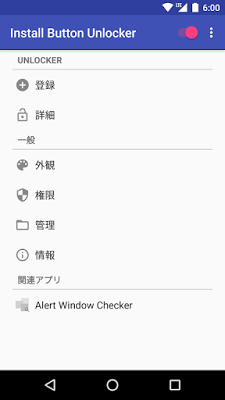
アプリを開いて右上のトグルスイッチをONにします。
すると「ユーザー補助」の有効化が求められるので、許可します。
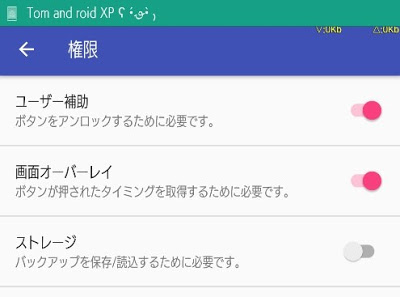
Install Button Unlockerが使う権限はこのようになっています。アプリ内から変更でき、利用目的も明示されているので親切ですネ。
「画面オーバーレイを検出」はセキュリティ機能です
1つ忘れちゃいけないことは、いくら煩わしくても「画面オーバーレイを検出」というのはセキュリティのひとつだってことです。
まず、オーバーレイとは画面内に別のウィンドウを重ねることをいいます。本来の意味合いとしては「(表面を)薄く覆う」ということらしいです。
ではAndroidにおいてどんなものをオーバーレイと呼ぶのかというと、次のようなものです。
- BatteryMixなどの電池残量バー
- その他システムモニタのCPUやRAMの稼働量を表すバーなど
- セキュリティアプリ等も使うポップアップ通知
- その他、アプリの起動中に割り込んで表示できるアプリ
システムアプリ(元から入っているアプリ)にもオーバーレイ権限を持ったものがあります。最たるものだと「エリアメール」とか「Googleフォト(写真撮った時にアイコンを出現させる機能)」とかです。
いわゆるフィッシング詐欺と似たような手口で、悪意のあるアプリ(またはマルウェアに感染したアプリ)を使ってこのオーバーレイ権限を悪用すると、新規アプリの「インストール」ボタンや権限の「許可」ボタンの上にフィッシングリンクのようなものを重ねることができます。
パッと見では何の変哲もないボタンのため、ユーザーが気づかずに押してしまうとアウト。
こうした悪用を防ぐため、オーバーレイで何かが表示されている状態では「インストール」「許可」みたいな重要なボタンは押せないようになっています。
この状態が「画面オーバーレイを検出」の正体なので、本来は迂回しちゃいけないものです。
余談ですが、こういう手口の1つを「クリックジャック(ジャッキング)」といいます。
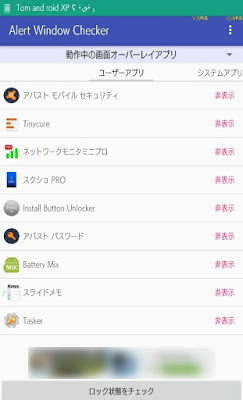
とはいえ一度「画面オーバーレイを検出」が表示されてしまうとどうしようもない状況も結構あります。
それと気づかずにオーバーレイ表示させているアプリというのは意外と多く、1個1個特定して強制停止していっても「画面オーバーレイを検出」が解除されなくて困った経験は僕にもあります。
どうしても必要な場合のみ利用することが望ましいと思うので、個人的な意見としては毎回利用し終わったら必ずInstall Button UnlockerをOFFにする(できればユーザー補助も切る)、または使い終わった時点でアンインストールする(必要になったらまたインストールする)という使い方がいいかなと思います。
オーバーレイ権限を持つアプリを見つける方法
ちなみにオーバーレイ権限の有無を調べるだけなら簡単にできます。
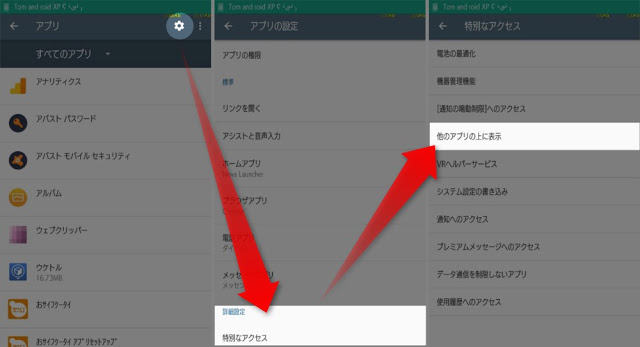
場所はOSのバージョンなどによって変わりますが、Android 7.0 NougatのXperiaの場合はここです。
設定→アプリ→右上の歯車→特別なアクセス→他のアプリの上に表示
から、オーバーレイ権限があるアプリを探せます。
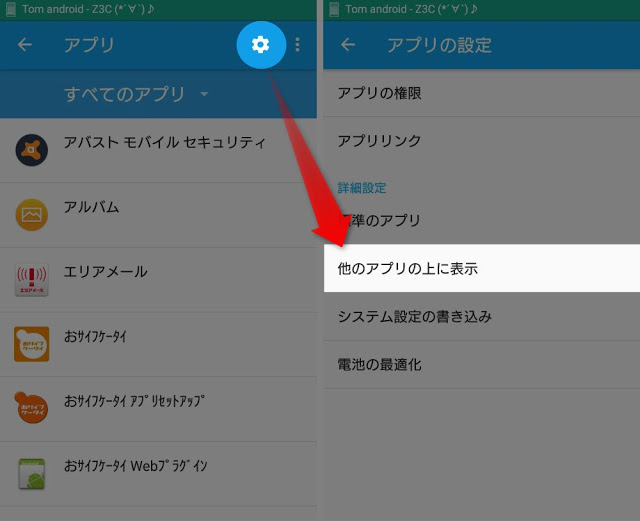
Android 6.0.x MarshmallowのXperiaの場合はもっと簡単です。
設定→アプリ→右上の歯車→他のアプリの上に表示
です。
このほか、オーバーレイ権限を持つアプリを一括で探せるアプリもあります。
Install Button Unlockerと同じ作者が提供しているアプリです。
最後に繰り返しますが、「画面オーバーレイを検出」を回避することは端末を無防備にする(セキュリティを低下させる)ことになるので、導入・利用は慎重に、必ず自己責任で行ってくださいネ。
そんな感じ。



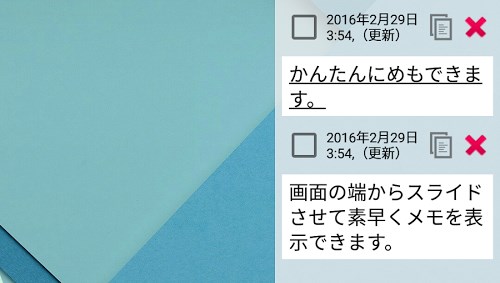
大変参考になりました。
ありがとうございました。
コメントありがとうございます。
お役に立てたようでよかったです(^^